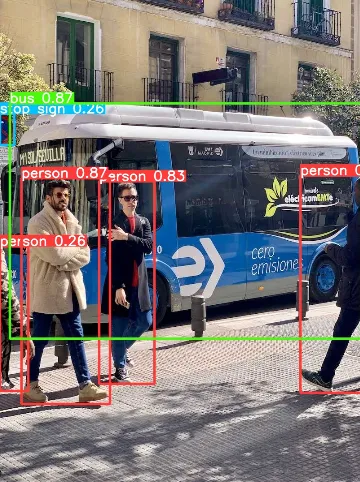YOLOv8 - 环境配置
本文内容:在PyTorch虚拟环境中配置YOLOv8,进行每个步骤请仔细阅读本文档!
Anaconda的安装
参考文档:
Anaconda安装与Python环境搭建(不看后悔版)
anaconda清华源安装:
Index of /anaconda/archive/ | 清华大学开源软件镜像站 | Tsinghua Open Source Mirror
注:本部分只安装 Anaconda
PyTorch的配置准备
参考视频:
【yolov8】从0开始搭建部署YOLOv8,环境安装+推理+自定义数据集搭建与训练,一小时掌握_哔哩哔哩_bilibili
注:本视频参考到23min即可,后面up的配置有一些问题
需要下载的内容
① 首先在官网https://pytorch.org/查看pytorch支持的最高版本
② 不需要查看N卡系统支持最高的版本,下载CUDA版本会改变相关信息,此处不要被以上视频误导。
③ 权衡下载支持最高版本的CUDA和cuDNN(我下载的是CUDA_11.8,cuDNN下载11.)
CUDA工具包:
https://developer.nvidia.cn/zh-cn/cuda-toolkit
CUDA_11.8下载网址:(若CUDA下载页面无法打开,可使用以下地址下载CUDA_11.8)https://developer.download.nvidia.com/compute/cuda/11.8.0/local_installers/cuda_11.8.0_522.06_windows.exe
cuDNN:
https://developer.nvidia.com/rdp/cudnn-download
注:最后是cudnn-windows-x86_64-8.9.7.29_cuda11-archive
④ 配置对应的环境变量
nvcc -V:查看版本CUDA
PyTorch的配置
参考文档:
PyTorch 最新安装教程(2022-02-22)
注1:其中配置清华源会导致 Anaconda Prompt 报错
配置清华源报错解决方案将
C:/User/XXX/.condarc中内容恢复为默认值:
channels:
- defaults或在 prompt 中运行:
conda config --remove-key channels
然后在 Anaconda Prompt 中输入命令:conda clean -i
之后继续使用官网提供的命令下载 PyTorch 即可
可能可行的配置镜像源方案使用下文的方法三:可视化界面的方式配置镜像源
Anaconda配置镜像源_anaconda镜像源配置-CSDN博客
若不可行,在 prompt 中运行:conda config --remove-key channels
注2:在使用官网提供的命令下载 PyTorch 中个别大文件下的较慢,请耐心等待。
注3:不要使用VPN。
注4:当下载完成后若 import torch 报错如下
ModuleNotFoundError: No module named ‘torch‘ |
则参考以下文档:
ModuleNotFoundError: No module named ‘torch‘ 解决方案_modulenotfounderror: no module named ’torch-CSDN博客
先下载numpy conda install numpy
再重新输入官网提供的命令下载PyTorch(不需要删除)
下载/拉取ultralytics-main
https://github.com/ultralytics/ultralytics
release history:https://pypi.org/project/ultralytics/#history
为 ultralytics-main 配置虚拟环境
将python项目解释器更换为刚刚创建好的虚拟环境
在pycharm中设置Anaconda解释器_pycharm添加解释器anaconda-CSDN博客
测试
import torch |

YOLOv8的配置
参考视频:
参考视频:参考以下视频第四部分
【yolov8】从0开始搭建部署YOLOv8,环境安装+推理+自定义数据集搭建与训练,一小时掌握_哔哩哔哩_bilibili
在 Pycharm 终端中输入以下命令
pip install ultralytics -i https://pypi.tuna.tsinghua.edu.cn/simple |
pip install X库==版本号 -i https://pypi.tuna.tsinghua.edu.cn/simple
配置测试
推理测试
//使用默认自带的一张图片进行测试 |
yolov8n.pt 需要自己下载,并放置在根目录中!
报错信息:
r(SSLZeroReturnError(6, 'TLS/SSL connection has been closed (EOF) (_ssl.c:1135)')))解决方法:关闭 VPN 代理。
问题解决
可能出现的问题①
若出现以下报错:Error: No such command 'task=detect'.
最新解决方案(成功!!!):
卸载ultralytics再重新安装
pip install ultralytics -i https://pypi.tuna.tsinghua.edu.cn/simpl
解决方法(可能不成功):
yolov8训练自己的数据集,报错:no such command ‘detect‘或者command ‘yolo‘ not found_yolo: command not found-CSDN博客
输入:python setup.py install 即可
若输入python setup.py install出现新报错:
can't open file 'setup.py': [Errno 2] No such file or directory
解决方法:未知
可能出现的问题②
问题:在输入终端命令进行推理时一直显示链接github超时
原因:没有下载好模型
解决方案:可以先到github中下载对应模型(也可以在超时信息中直接找到对应下载网址),再放置在根文件夹下(注意不要放在子文件夹中!)
测试结果